7. Настройка приложений
Скачанные из хранилищ бандлы приложений можно предварительно настроить перед добавлением инсталляций приложений в Услугу. Для этого потребуется выполнить предварительную настройку приложений. Такая настройка полезна, например, если мы собираемся установить несколько одинаковых приложений со сходными начальными настройками в несколько услуг типа Витрина Данных НСУД.
После добавления инсталляций приложений в Услугу, пользователь также может выполнить специфические настройки инсталляций именно в данной Услуге.
7.1. Предварительная конфигурация настроек приложений
Для любого приложения в Datamart Platform Studio можно предварительно указать требуемые настройки, после чего добавить инсталляцию приложения в Услугу. Datamart Platform Studio может поставляться с уже преднастроенными приложениями (поставка с ПАК), и дополнительная настройка не потребуется или потребуется минимально.
Примечание
Конфигурация настроек приложений Услуги должна проводиться квалифицированным специалистом.
Предварительная конфигурация настроек приложений может производиться для того, чтобы избежать многократного повторения схожих настроек инсталляций приложения. После добавления приложения в Услугу, настройки можно повторно изменить у инсталляции приложения в самой Услуге.
Конфигурация настроек приложений доступна в карточке приложения в разделе «Настройки». Чтобы открыть карточку приложения, зайдите в раздел списка меню «Приложения» и выберите нужное вам приложение. После нажатия на наименование приложения, откроется карточка приложения со списком доступных разделов (см. Рисунок 7.8):
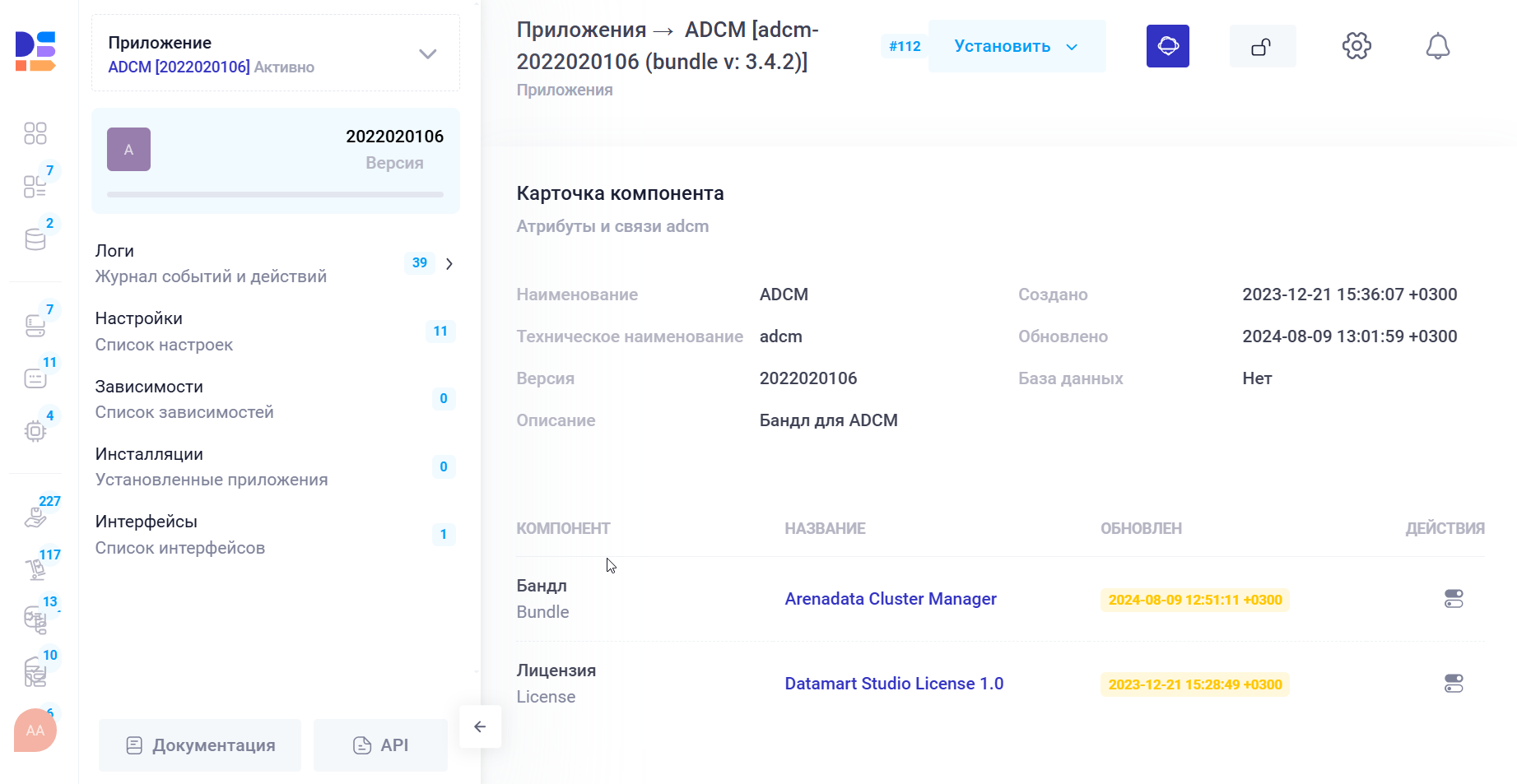
Рисунок 7.8 Карточка компонента приложения
Для управления настройками приложения, в карточке приложения необходимо открыть раздел «Настройки», в котором при наличии соответствующих прав, можно изменить используемые по умолчанию настройки. (см. Рисунок 7.9)

Рисунок 7.9 Настройки приложения
Примечание
Все измененные настройки приложения будут наследоваться для каждой инсталляции данного приложения.
7.2. Работа с фильтром и избранные настройки
Часто используемые настройки приложений можно Добавить в избранное. Избранные настройки будут показаны всегда в начале списка настроек и отмечены символом «звездочка» (см. Рисунок 7.10).
При работе с настройками также удобно использовать фильтр поиска настроек, это облегчит поиск и ускорит работу:
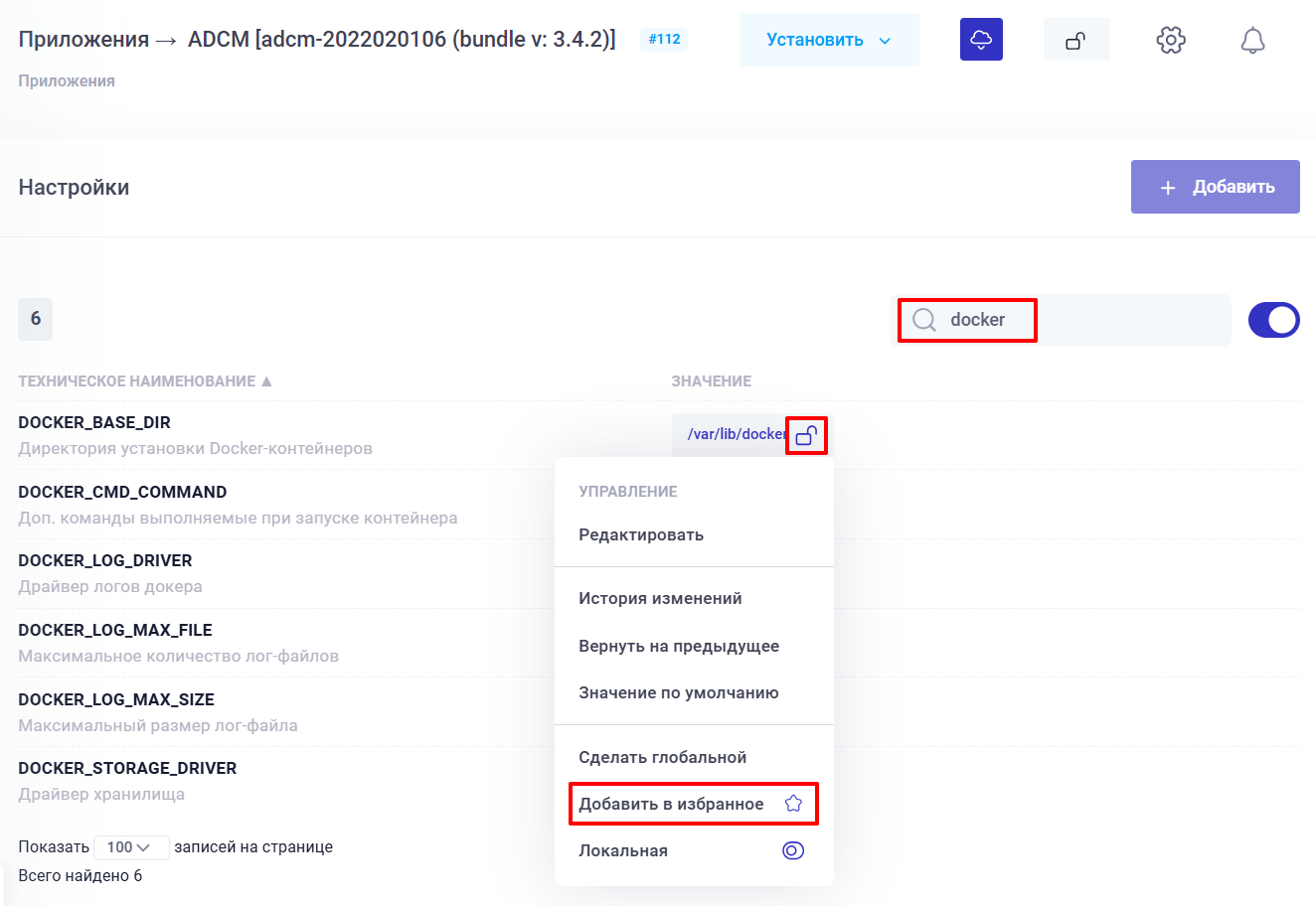
Рисунок 7.10 Доступные действия с настройками приложения
В любой момент настройку можно Удалить из избранного.
7.3. Пользовательские и системные настройки
Настройки приложений делятся на пользовательские и системные настройки. Пользовательские настройки всегда доступны для редактирования. Часть настроек приложения являются системными и скрыты по умолчанию. В заголовке карточки настроек подсчитывается общее количество всех настроек (пользовательских и системных). Таким образом, если карточка показывает общее количество настроек 10, но при этом выводятся только 5, то значит еще 5 являются системными и скрыты по умолчанию.
Если у приложения вкладка настроек пуста, то вероятнее всего все настройки данного приложения являются системными и не предполагают необходимости корректировки.
Во вкладке настроек приложений и инсталляций существует возможность посмотреть или скорректировать системные настройки. Для этого в списке настроек необходимо включить опцию Показать все (см. Рисунок 7.9).
7.4. Чувствительные настройки
Чувствительные настройки, такие, как пароли доступа, по умолчанию скрыты и на экран не выводятся. (см. Рисунок 7.11). При редактировании значения паролей не отображаются. Доступ к функции просмотра введенных паролей есть только у пользователя с ролью Администратор студии (superadmin).
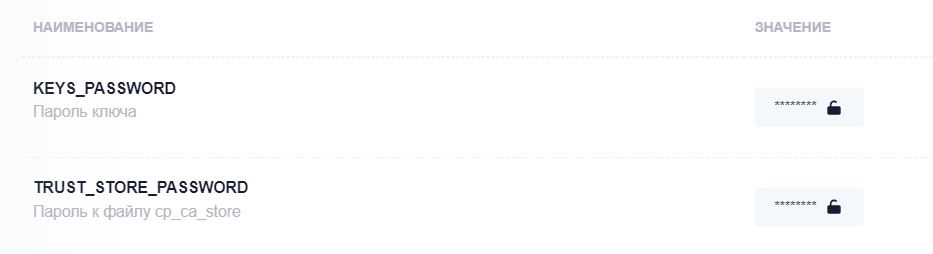
Рисунок 7.11 Чувствительные настройки
7.5. Действия с настройками
После изменения значений настройки, можно вернуть ее предыдущее значение, для этого необходимо выбрать действие: Вернуть на предыдущее или выставить настройке значение по умолчанию, указанное в бандле: Значение по умолчанию.
Настройку можно Сделать глобальной (подробнее о глобальных настройках см. Раздел 7.6 Глобальные настройки). Глобальные настройки могут применяться ко всем инсталляциям с такой настройкой. При добавлении инсталляции приложения, если определена соответствующая ей глобальная настройка, она будет применена для данной инсталляции.
7.6. Глобальные настройки
Модель глобальных настроек, позволяет управлять группами сходных настроек приложений на уровнях (перечисляются в порядке повышения приоритета):
Datamart Platform Studio
Организации
Услуги
Датацентра (ДЦ)
Самым высоким приоритетом является настройка на уровне Датацентра (ДЦ) самым низким - на уровне Студии.
Таким образом, если, например, одна и та же глобальная переменная определена и на уровне ДЦ и на уровне Студии, то при установке приложения в ДЦ, для которого определена настройки, будет использоваться значения глобальной настройки для ДЦ, во всех остальных случаях - для уровня Студии.
Доступ к глобальным настройкам осуществляется из меню пользователя (см. Рисунок 7.12)
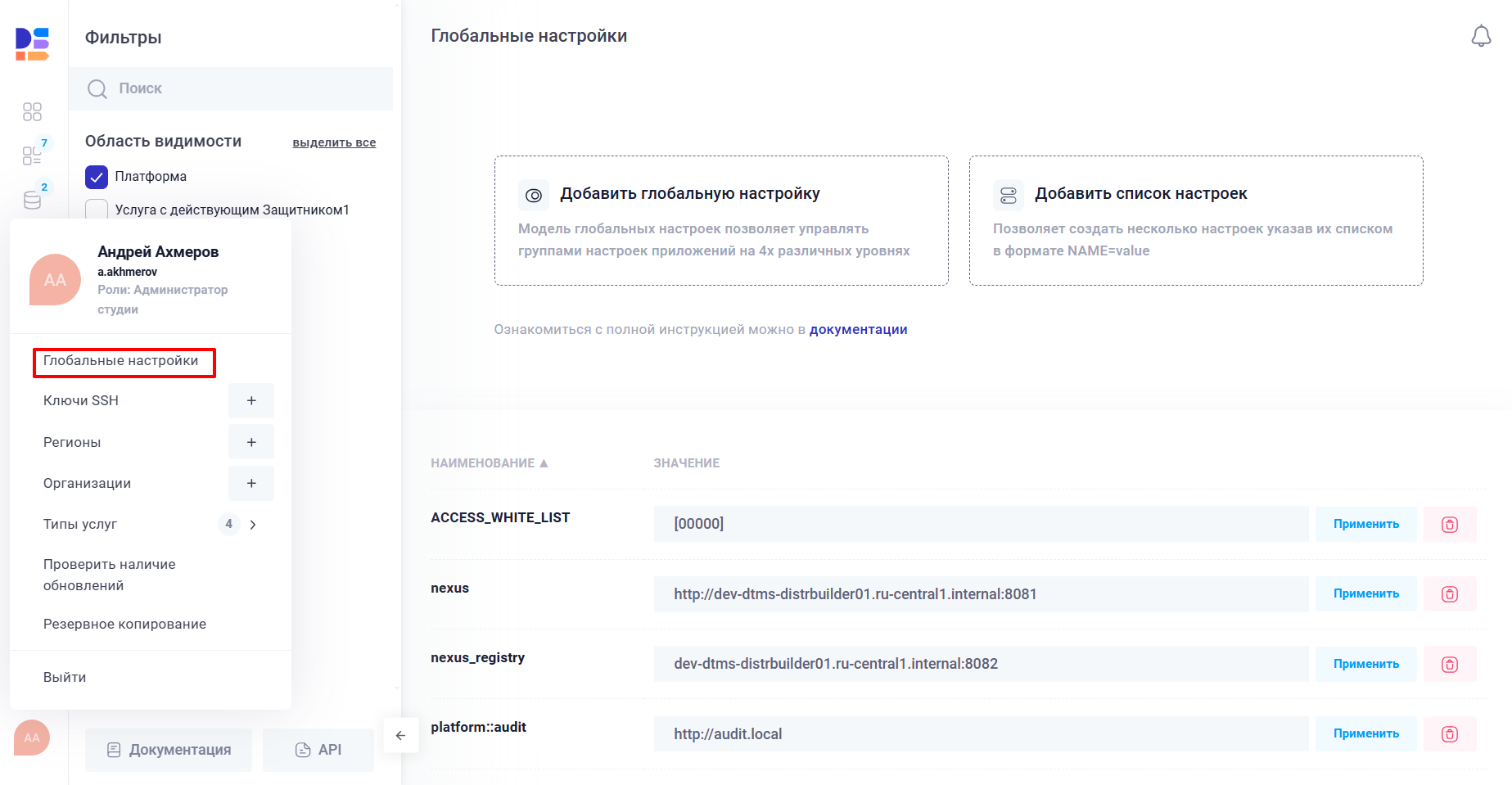
Рисунок 7.12 Список глобальных настроек
У каждой настройки есть опция «применить», позволяющая принудительно применить данное значение ко всем инсталляциям на своем уровне.
При добавлении инсталляций в Услугу происходит проверка наличия и приоритетов соответствующих глобальных настроек и их автоматическое применение.
Если настройка определена глобально, то в списке настроек Datamart Platform Studio выводит индикацию и уровень, на котором определена настройка (см. Рисунок 7.13).

Рисунок 7.13 Настройка определена глобально
Примечание
Все действия по применению и изменению глобальных настроек записываются в логи инсталляции так же, как и действия с изменением любой настройки инсталляции.
7.6.1. Исключения из глобальных настроек
При необходимости, можно исключить настройку из глобальных правил, установив ей принудительно флаг локального определения. К таким настройкам не будут применяться правила и массовые изменения для глобальных настроек. Например, если у какой-то инсталляции приложения Услуги необходимо указать специфическое значение Nexus, отличное от остальных, то ей можно установить флаг «Локальная» (см. Рисунок 7.14).
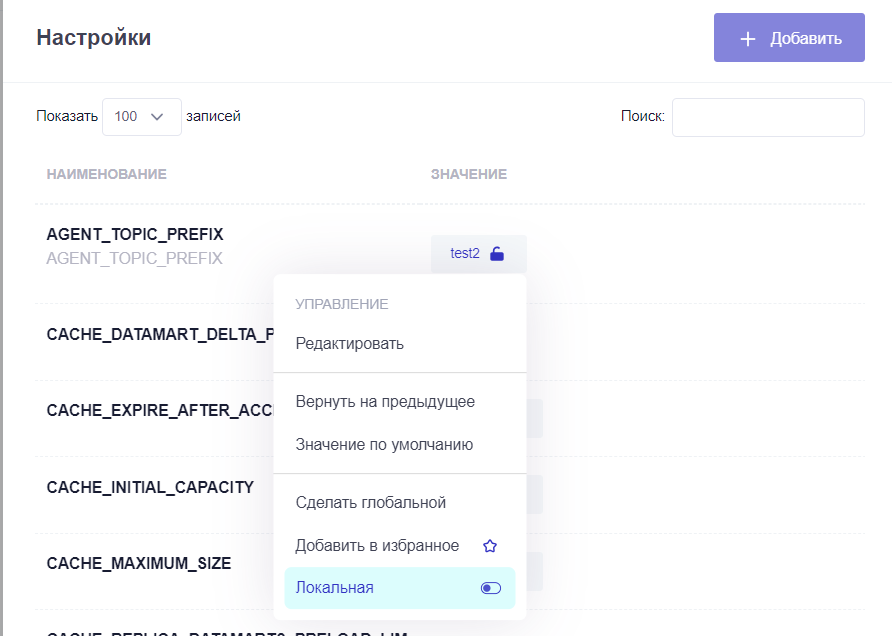
Рисунок 7.14 Настройка определена локально
7.6.2. Добавление группы глобальных настроек
Если есть необходимость добавить сразу несколько глобальных настроек на уровень Студии или Услуги или на любой другой, можно задать этот список настроек с их значениями и сразу применить их (см. Рисунок 7.15).
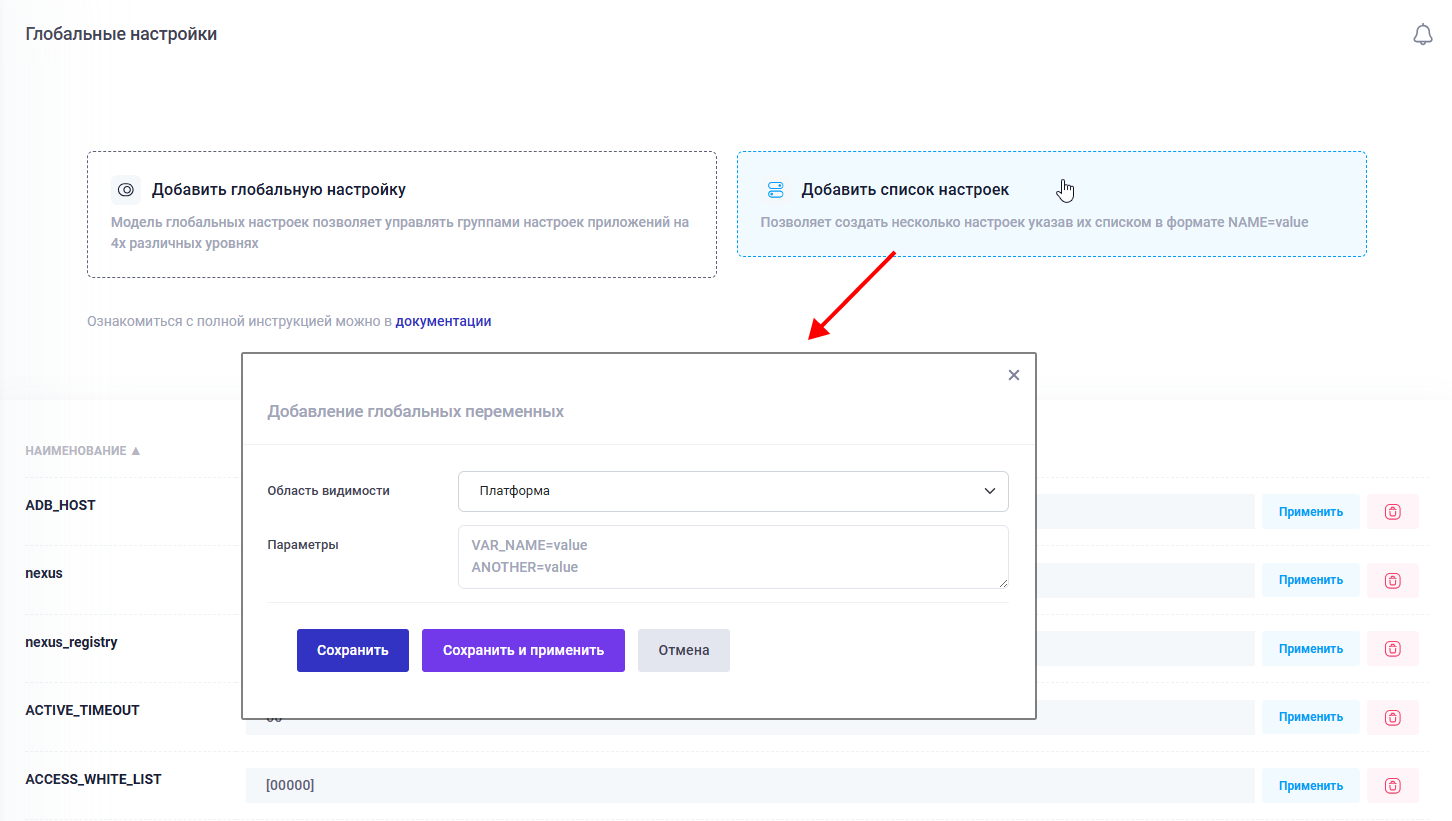
Рисунок 7.15 Добавление глобальных настроек списком
7.7. Интерфейсы и зависимости в карточке приложения
7.7.1. Интерфейсы приложений
Во вкладке «Интерфейсы» вы можете посмотреть, какие входящие и исходящие интерфейсы предусмотрены в бандле Datamart Platform Studio для данного приложения, на каких портах, по каким протоколам и в каком формате они работают.
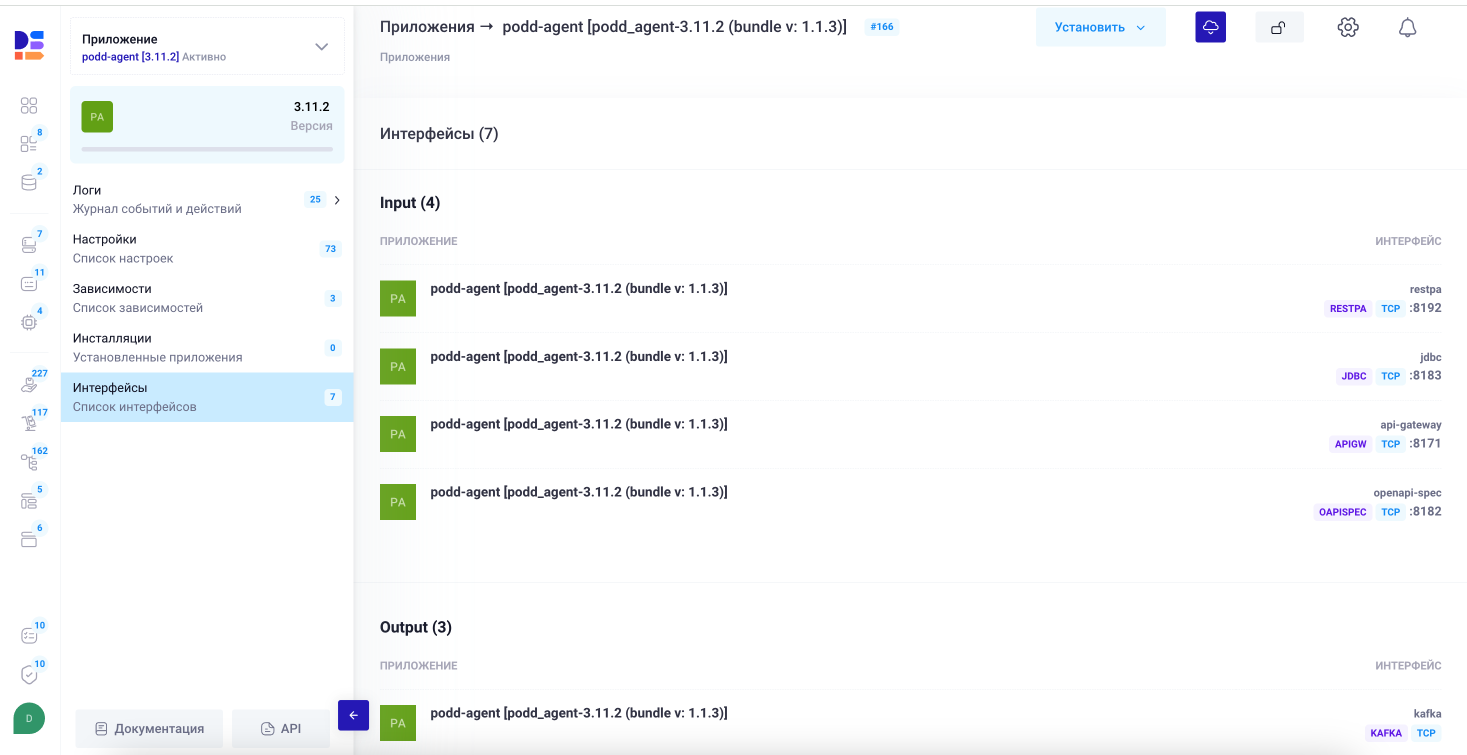
Рисунок 7.16 Интерфейсы приложения
Примечание
Список интерфейсов в карточке приложения носит исключительно информативный характер. При необходимости изменения настроек интерфейсов, они меняются для конкретной инсталляции приложения в Услуге (см. Раздел 9.4.4 Настройка и связывание интерфейсов).
7.7.2. Зависимости
Во вкладке «Зависимости» приложения в Datamart Platform Studio, отображается список приложений, с котрым приложение может взаимодействовать, их требуемые версии и наличие в списке приложений Datamart Platform Studio. В случае, если в Datamart Platform Studio отсутствует бандл с нужной версией приложения, в списке зависимостей будет отображаться информация о том, что Приложение отсутствует (см. Рисунок 7.17). Возможные зависимости для каждого приложения указаны в бандлах, в разделе dependencies (см. Дополнительная информация, радел Бандлы приложений).
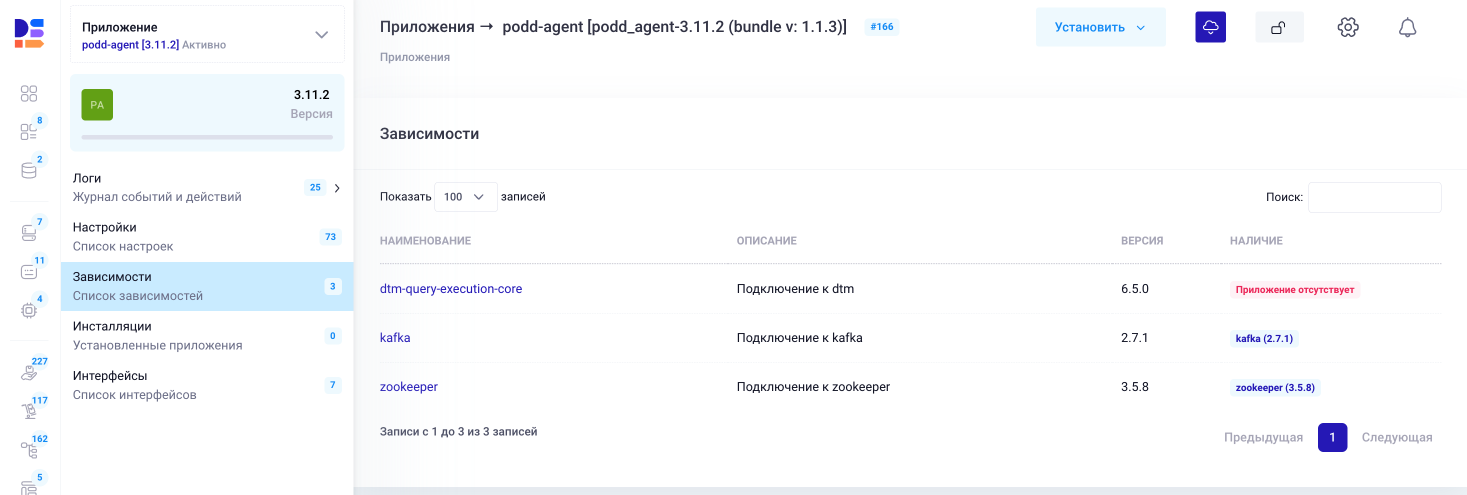
Рисунок 7.17 Вкладка «Зависимости» в карточке приложения